filmov
tv
✅ TRUCO DEFINITIVO para PORTADAS de FACEBOOK

Показать описание
Aprende a usar el 😎 TAMAÑO DE PORTADA DE FACEBOOK ADECUADO para TODOS LOS DISPOSITIVOS y podrás CREAR PORTADAS PARA FACEBOOK fácilmente.
Portadas Para Facebook: Paso a Paso
Cuando digo correctamente, quiero decir que se va bien en dispositivos móviles y en el computador. ¿Quieres saber como se hace? Revisa el vídeo completo.
Banner Facebook: Cómo crear
1. Descarga la plantilla que te dejo al final de artículo si quieres que quede bien en todos los dispositivos.
3. En el buscador de diseños busca «Portada para Facebook» .
4. Sube al diseño la plantilla que descargaste y ajústala al cuadro del diseño en Canva
5. En el recuadro negro de la plantilla que descargaste, debes ubicar todas tus imágenes y todo lo que quieras escribir en tu portada.
6. Una vez quede todo ajustado en el recuadro, elimina la platilla y puedes añadir un fondo y cambiar los colores de las letras y objetos que añadiste.
7. Cuando termines descarga la portada y súbela a Facebook
Crear Portada Para Facebook
Es importante que uses la plantilla para crear tu portada de Facebook si quieres que se vea bien en todos los dispositivos ya que en todos los editores que ya traen las dimensiones predeterminadas no te explican cual parte se va a ver en los celulares y cual no.
Con la plantilla tienes un recuadro que te asegura que en los celulares se va a ver muy bien tu diseño y al mismo tiempo en pantalla de escritorio o PC.
Espero que te guste éste tutorial, cualquier comentario no dudes en escribir y que estés súper bien!
Podemos conectarnos en las redes:
Portadas Para Facebook: Paso a Paso
Cuando digo correctamente, quiero decir que se va bien en dispositivos móviles y en el computador. ¿Quieres saber como se hace? Revisa el vídeo completo.
Banner Facebook: Cómo crear
1. Descarga la plantilla que te dejo al final de artículo si quieres que quede bien en todos los dispositivos.
3. En el buscador de diseños busca «Portada para Facebook» .
4. Sube al diseño la plantilla que descargaste y ajústala al cuadro del diseño en Canva
5. En el recuadro negro de la plantilla que descargaste, debes ubicar todas tus imágenes y todo lo que quieras escribir en tu portada.
6. Una vez quede todo ajustado en el recuadro, elimina la platilla y puedes añadir un fondo y cambiar los colores de las letras y objetos que añadiste.
7. Cuando termines descarga la portada y súbela a Facebook
Crear Portada Para Facebook
Es importante que uses la plantilla para crear tu portada de Facebook si quieres que se vea bien en todos los dispositivos ya que en todos los editores que ya traen las dimensiones predeterminadas no te explican cual parte se va a ver en los celulares y cual no.
Con la plantilla tienes un recuadro que te asegura que en los celulares se va a ver muy bien tu diseño y al mismo tiempo en pantalla de escritorio o PC.
Espero que te guste éste tutorial, cualquier comentario no dudes en escribir y que estés súper bien!
Podemos conectarnos en las redes:
Комментарии
 0:05:35
0:05:35
 0:00:37
0:00:37
 0:02:36
0:02:36
 0:00:32
0:00:32
 0:00:15
0:00:15
 0:13:38
0:13:38
 0:00:37
0:00:37
 0:01:00
0:01:00
 0:00:41
0:00:41
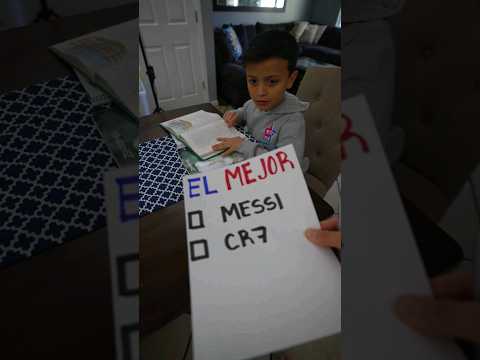 0:00:25
0:00:25
 0:00:08
0:00:08
 0:00:09
0:00:09
 0:00:16
0:00:16
 0:00:21
0:00:21
 0:01:01
0:01:01
 0:00:31
0:00:31
 0:00:54
0:00:54
 0:00:40
0:00:40
 0:00:23
0:00:23
 0:00:40
0:00:40
 0:00:25
0:00:25
 0:00:16
0:00:16
 0:00:15
0:00:15
 0:00:15
0:00:15